Suivi des conversions sur Facebook : comment mesurer les performances [MISE À JOUR]

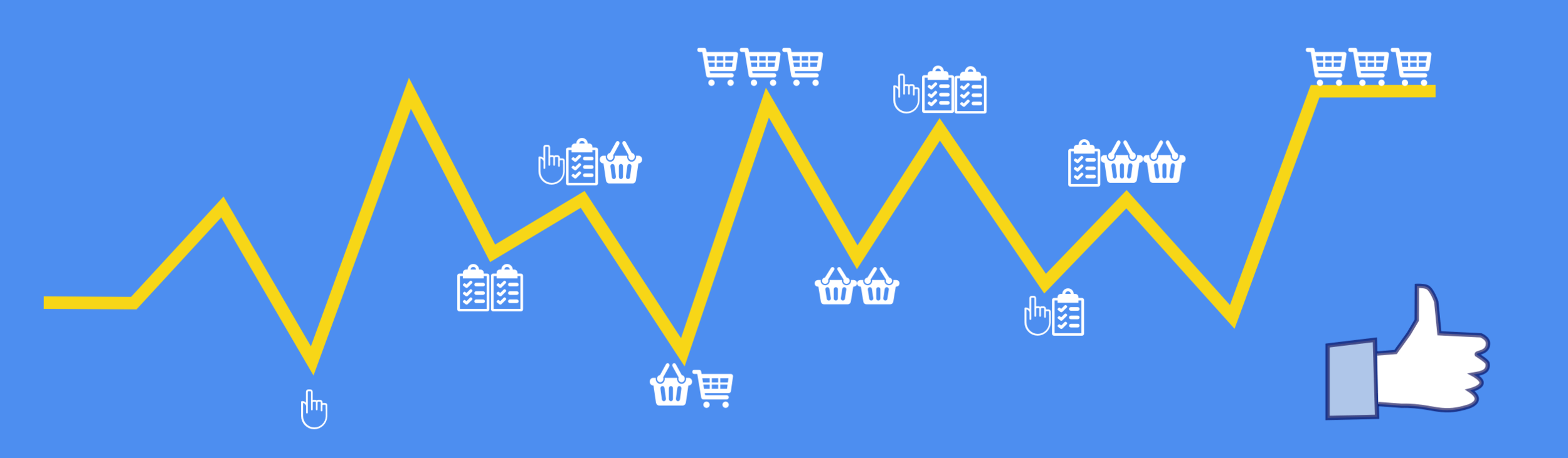
Imaginez un peu :
Vous menez une campagne de marketing...
Dépensez beaucoup d'argent...
La date d'échéance arrive ou le budget est épuisé.
LA FIN.
N'est-ce pas là l'histoire de marketing la plus triste qui soit ?
Cela peut sembler une plaisanterie, mais cela se produit encore, parfois là où l'on s'y attend le moins.
Je ne comprendrai jamais l'intérêt de mener des campagnes sans mesurer correctement les résultats, et chez Driftrock, nous n'insisterons jamais assez sur l'importance de ce point.
Si vous ne suivez pas les performances de vos campagnes d'une manière ou d'une autre, pour savoir ce qui fonctionne et ce qui ne fonctionne pas, vous pourriez tout aussi bien jeter votre argent par la fenêtre.
Facebook ne fait pas exception à la règle. L'installation du suivi des conversions devrait être l'une des premières étapes lorsque l'on commence à faire de la publicité sur Facebook, et nous dirons même que si l'on ne l'installe pas d'abord, cela ne vaut probablement même pas la peine de commencer.
Pourquoi le suivi des conversions est-il important ?
Commençons par définir ce qu'est une conversion. Une conversion est une action que vous souhaitez que le destinataire de vos messages marketing effectue. Il peut s'agir d'une visite sur votre site web, du remplissage d'un formulaire, d'une inscription, d'un paiement, d'un abonnement à une lettre d'information - toute action qui vous intéresse.
Il est important de mettre en place un suivi des conversions pour deux raisons principales :
- Pour calculer votre retour sur investissement en mesurant ce qui se passe après qu'une personne a vu ou cliqué sur votre annonce. Cette personne peut remplir un formulaire, effectuer un achat ou s'inscrire à une lettre d'information, et chacun de ces éléments a une valeur différente pour vous. Dans toute forme de publicité, vous dépensez une livre sterling et vous voulez en récupérer plus d'une. Sans suivi des conversions, il est très difficile de calculer correctement le retour sur investissement et de savoir si vos campagnes sont un succès ou un échec.
- Pour aider Facebook à déterminer à qui il est préférable de présenter vos publicités. La stratégie d'enchères la plus populaire de Facebook, le CPM optimisé (optimisé pour les clics/conversions/etc), utilise le pixel de suivi des conversions pour comprendre et profiler les personnes qui convertissent le plus dans vos campagnes et montre vos publicités à des personnes similaires à elles, qui sont également plus susceptibles d'effectuer les actions souhaitées. Sans le suivi des conversions, vous passez à côté de l'une des fonctions d'optimisation les plus puissantes de Facebook.
Nous espérons vous avoir convaincu que le suivi des conversions est essentiel si vous envisagez sérieusement d'utiliser les publicités Facebook. C'est très simple : Facebook génère un code de pixel pour vous et ce code doit être placé dans le code de votre site web.
Comment mettre en place un suivi des conversions
*Mise à jour : Facebook a déployé un nouveau code de pixel, qui a légèrement modifié la façon d'installer le suivi des conversions. Les nouvelles étapes se trouvent au bas de l'article, si vous souhaitez utiliser le nouveau pixel.
Étape 1 : Commencez par le tableau de bord du Gestionnaire de publicités Facebook, qui existe actuellement en deux versions.
Dans l'ancienne version du Gestionnaire de publicités, cliquez sur Suivi des conversions dans le panneau latéral gauche.
Dans la nouvelle version, cliquez sur Outils dans la barre supérieure, puis sur Suivi des conversions.
Étape 2 : L'écran ci-dessous s'affiche. Si vous n'avez jamais créé de pixels dans votre compte, le tableau sera vide. Pour créer un pixel, cliquez sur ....
Vous l'avez deviné, Create Pixel.
Étape 3 : Une fenêtre modale s'ouvre et vous permet de définir le type de pixel que vous souhaitez et de le nommer. Il existe plusieurs types de pixels de conversion que vous pouvez créer (et leurs noms sont assez explicites) :
* Leads (pour les formulaires de génération de leads ) * Registrations (pour les inscriptions)
* Add to Cart * Checkouts * Key Page Views (si vous souhaitez suivre les consultations d'une page spécifique) * Other website conversions (anything you can think about, perhaps a download or a newsletter signup)
Vous devrez créer un pixel pour chaque conversion différente sur votre site web (par exemple, l'inscription à une lettre d'information et le passage à la caisse nécessitent deux pixels différents).
Step 4: Once you’ve created each pixel, Facebook will generate the JavaScript that needs to be placed on the website, and it should go between the < head > and the < / head > tags on the code.
Vous devez ajouter le code à la page affichée immédiatement après la conversion (par exemple, une page de remerciement après un achat, ou une page de tableau de bord après une inscription, etc.) L'essentiel est d'installer le pixel sur une page qui indique un succès, afin que Facebook puisse savoir que la conversion a bien eu lieu.
Vous pouvez également l'envoyer par courrier électronique à un collègue si vous avez besoin de l'aide d'une personne pour la mise en place.
Conseil de pro : vous pouvez définir une valeur pour vos conversions dans le pixel. Si vous avez un site de commerce électronique qui vend des t-shirts à 20 euros, par exemple, vous pouvez modifier la valeur par défaut du code (0.00) au prix de votre produit (20.00).
Étape 5 : Une fois que vous avez terminé, vous devriez voir votre pixel de conversion listé dans le tableau, et la lumière rouge vous aide à comprendre si le pixel de conversion se déclenche correctement.
Lorsque quelqu'un effectue une conversion sur votre site web (vous pouvez également rafraîchir la page où le pixel est placé), le voyant rouge doit devenir vert, ce qui indique que le pixel fonctionne correctement.
Lorsque vous obtenez le feu vert, vous pouvez pousser un soupir de soulagement et vous féliciter, car vous êtes prêt à partir !
Utiliser le pixel de conversion dans une publicité Facebook
Après avoir installé vos pixels de conversion, vous pouvez (et devez) les utiliser dans n'importe quelle campagne Facebook pour mesurer les résultats.
Vous pouvez choisir de suivre les conversions de tous vos pixels, ou seulement de certains d'entre eux.
Si vous enchérissez en utilisant le CPM optimisé pour les conversions, vous devrez également sélectionner l'un des pixels de conversion comme source d'information pour l'auto-optimisation de Facebook.
Mesurer les performances des campagnes Facebook
Lorsque vous consultez vos rapports sur Facebook ou Driftrock (ou d'autres outils de reporting Facebook), vous pouvez désormais savoir exactement combien de conversions ont été générées par quelles campagnes, quels ensembles d'annonces et jusqu'au niveau de l'annonce. Si vous avez ajouté une valeur à votre pixel, vous pouvez même voir combien de revenus chaque publicité a généré (Valeur de conversion totale dans les rapports).
Sur Driftrock, vous pouvez également filtrer les pixels pour lesquels vous souhaitez voir les résultats, afin d'approfondir vos résultats.
Ce simple bout de code vous aidera certainement à mesurer les résultats de votre activité sur Facebook et à obtenir de meilleurs résultats grâce à l'optimisation. Maintenant, essayez-le vous-même et faites-nous savoir comment vous vous en sortez dans la section des commentaires ci-dessous !
MISE À JOUR : comment mettre en œuvre le nouveau suivi des conversions et le pixel d'audience personnalisé du site web
Facebook vient d'annoncer une mise à jour du Conversion Pixel, qui le fusionne avec le Custom Audience Pixel. Avec ce nouveau pixel, vous pouvez suivre plusieurs événements, tels que les visites de pages, les achats, les ajouts au panier, etc. Cela signifie que vous n'aurez à installer qu'un seul pixel sur votre site. C'est une excellente chose, car cela accélère le temps de chargement des pages et est tout simplement plus efficace.
En quoi est-ce différent ?
Au lieu de plusieurs codes de pixels (un pour le remarketing et un autre pour chaque conversion), vous avez maintenant un pixel qui peut être modifié pour suivre les événements d'une manière beaucoup plus flexible et avec plus d'options qu'auparavant. Les événements que vous pouvez désormais suivre sont les suivants :
- Voir le contenu (pour suivre les consultations de pages clés telles qu'une page d'atterrissage ou une page de produit)
- Recherche (pour savoir quand quelqu'un effectue une recherche sur votre site)
- Ajouter au panier (lorsque des articles sont ajoutés à un panier d'achat)
- Ajouter à la liste de souhaits (lorsque des articles sont ajoutés à une liste de souhaits)
- Initier le paiement (lorsque quelqu'un entre dans le processus de paiement)
- Ajouter des informations de paiement (lorsque les informations de paiement sont saisies au cours de la procédure de paiement)
- Achat (lorsqu'un achat est terminé)
- Lead (lorsqu'une personne s'inscrit, exprime son intérêt ou remplit un formulaire de génération de leads)
- Enregistrement complet (lorsqu'un enregistrement est terminé, par exemple une inscription à un service ou à un abonnement)
Comment installer le pixel de conversion/audience personnalisée de site web mis à jour ? NB : Facebook n'a pas encore déployé cette fonctionnalité sur tous les comptes publicitaires. Pour vérifier si votre compte est prêt, voir stp
Étape 1. Il existe encore deux versions du Gestionnaire de publicités. Si vous possédez l'ancienne version, cliquez sur Pixels d'audience personnalisés dans le panneau latéral gauche.
Dans la nouvelle version, cliquez sur Outils dans la barre supérieure, puis sur Pixels.
Étape 2. Si vous n'avez jamais créé de pixel Custom Audience à partir de ce compte, vous verrez l'écran ci-dessous. Cliquez sur Créer un pixel et suivez les étapes.
Si vous avez déjà créé un pixel d'audience personnalisée et que vous souhaitez le mettre à jour, cliquez sur Pixel d'audience personnalisée, puis sur Actions et Afficher le pixel.
Une fenêtre modale s'ouvre, contenant le code du pixel et les instructions d'installation.
Vous pouvez modifier ce pixel pour ajouter le suivi des conversions en ajoutant le code d'événement correct après le code du pixel principal, comme cela est décrit dans la fenêtre modale.
Ainsi, pour suivre un événement de soumission de prospects, par exemple, vous devrez ajouter le code d'événement suivant
fbq('track', 'Lead') ;
where that red arrow is, just above the < / script > tag.
Step 3. Add the pixel to the success page code, for example a thank you page after the lead submission, or an order confirmation page, between the < head > and < / head> tag.
IMPORTANT : Si vous installez le nouveau pixel, n'essayez pas de supprimer l'ancien.
Toutes mes excuses pour cet article long et confus. Je voulais juste être exhaustif et couvrir tous les scénarios potentiels de suivi des conversions. Si vous avez des questions, n'hésitez pas à m'en faire part dans les commentaires ci-dessous !
Vous voulez en savoir plus sur la façon dont nous pouvons vous aider à développer vos campagnes de publicité sociale ?




